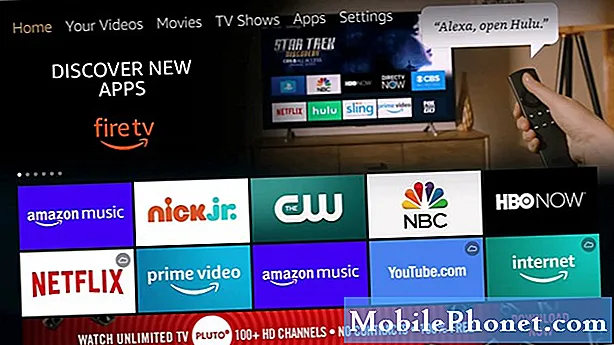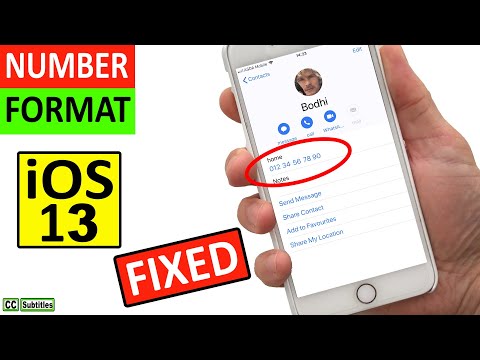
Indhold
- Forudsigelser om tastaturet vises ikke
- Tastaturforsinkelse
- Tastaturet skriver lyde ikke fungerer
- Tastatur popper ikke op
- Tastaturgenveje fungerer ikke
- 3D Touch-tastaturets pegefelt er fin
- På udkig efter alternativer
IPhone-tastaturet er forbedret drastisk i løbet af de sidste mange år, men det er stadig ikke uden fejl. Her er de syv mest almindelige iPhone-tastaturproblemer, og hvordan man løser dem.
Ideelt set er det at have et fysisk tastatur i fuld størrelse det bedste setup til at skrive, men når du er på farten og kun har din iPhone til at skrive en e-mail eller en sms, skal du arbejde med det, du får . Men hvad hvis selv det giver dig problemer?
IPhone's tastatur er fremragende i iOS 9, og det er en stor forbedring i forhold til tidligere versioner af iOS, men det er kun godt, hvis det fungerer korrekt. I løbet af de sidste par måneder har vi hørt mange historier om brugere, der har problemer med iPhone-tastaturet, hvad enten det er alvorlig forsinkelse, når du skriver, tastaturgenveje, der ikke fungerer, eller endda bare tastaturet ikke dukker op, når det skulle være.
Læs: 15 bedste iPhone-tastaturgenveje
Hvis du oplever problemer med iPhone-tastaturet, er der syv af de mest almindelige problemer, som vi er stødt på, og hvordan man løser hver enkelt.
Forudsigelser om tastaturet vises ikke
Apple introducerede en funktion kaldet QuickType i iOS 8, der giver dig forudsigelser af ord, som de tror, du vil skrive næste, på den måde behøver du faktisk ikke skrive ordet, men kan i stedet bare trykke på det forudsagte ord og få det skrevet ud for dig.
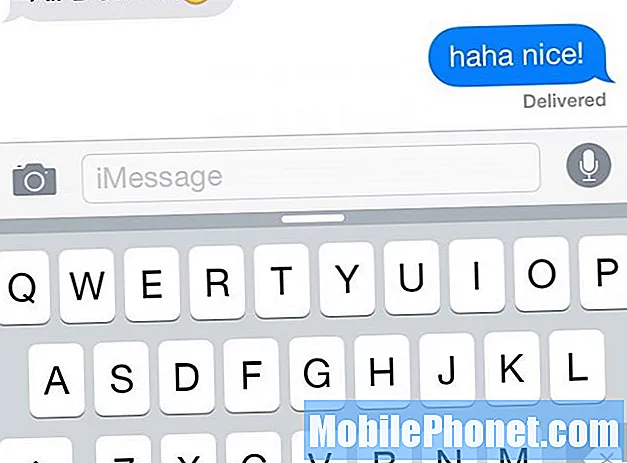
Imidlertid kan det sommetider lide at forsvinde og skjule sig tilfældigt, men der er en hurtig løsning for at bringe det tilbage.
Hvis dette sker for dig, er der en hurtig og nem løsning, der tager mindre end et sekund. Stryg blot op på den lille fane lige over tastaturet for at genaktivere QuickType og få dine tastaturforudsigelser tilbage. Denne metode er sandsynligvis også grunden til, at den undertiden forsvinder tilfældigt, da du ved et uheld kan stryge ned i det område for at få den til at forsvinde.
Tastaturforsinkelse
Hvis du skriver sammen og bemærker, at tastaturet ikke kan følge med, oplever du sandsynligvis tastaturforsinkelse, og det er et almindeligt problem for iPhone-brugere. Personligt har vi bemærket noget tastaturforsinkelse på iPhone 6 til tider, når vi skriver en e-mail eller sender et svar i iMessage.

Desværre er der ikke en permanent løsning, som brugerne kan gøre, men der er i det mindste en midlertidig løsning, hvis opdatering til den nyeste version af iOS ikke hjælper.
Mærkeligt nok ser det ud til, at deaktivering af dokumenter og data i iCloud gør tricket for mange brugere. For at gøre dette skal du gå tilIndstillinger>iCloud> Dokumenter og data. Derefter skal du prøve at skrive på tastaturet igen, og hvis det fungerer fint, skal du være okay at vende iCloud-kontakten til igen. Hvis det ikke virker, kan du prøve at nulstille alle indstillinger. At gøre det, Generelt> Nulstil> Nulstil alle indstillinger.
Tastaturet skriver lyde ikke fungerer
Hvis du er en der nyder at høre tastaturet klikke, mens du skriver, men en person, hvordan de ikke lyder, når du skriver, er der et par ting at kontrollere.
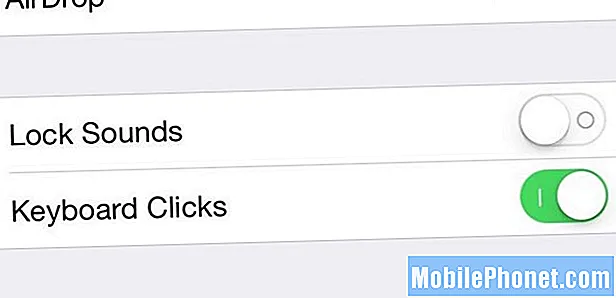
Først skal du sørge for, at lydløs vippekontakt på siden ikke er aktiveret. Dette forhindrer ikke kun ringetonen i at blare, men dæmper også tastaturet til at skrive lyde.
Hvis det ikke er problemet, skal du gå ind på det Indstillinger og tryk på Lyde. Rul derefter ned til Klik på tastaturet og sørg for, at den er tændt. Hvis det stadig ikke virker, er det højst sandsynligt en fejl, der kan løses med en simpel genstart. Luk bare din iPhone og tænd den igen. Det vil sandsynligvis være en midlertidig løsning, men det er bedre end ingenting, før Apple kan løse problemet i en senere opdatering.
Tastatur popper ikke op
Hvis du har oplevet nogle mindre tastaturproblemer, vises i det mindste tastaturet. Nogle brugere har rapporteret, at deres iPhone-tastatur bare ikke vises, når de har brug for at skrive noget ud.
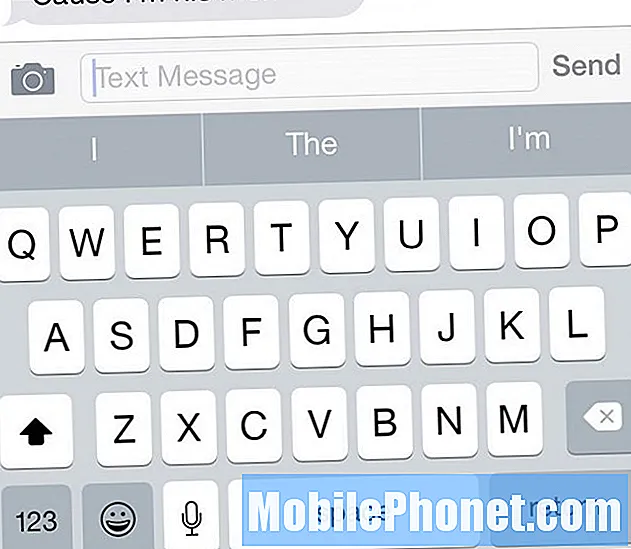
Normalt gør en simpel genstart tricket (i det mindste midlertidigt). Sluk bare din iPhone, og start den igen. Hvis det stadig ikke løser det, er din næstbedste mulighed at gendanne din iPhone. Sørg for at sikkerhedskopiere det først og derefter gendanne via iTunes. Dette vil tørre alt og give dig en ny start, hvilket forhåbentlig betyder, at uanset hvad der fik dit tastatur til ikke at dukke op, er officielt væk.
Tastaturgenveje fungerer ikke
Hvis du kan lide at have disse praktiske tastaturgenveje, men de ikke fungerer korrekt for dig, er der flere ting, du kan prøve at få dem til at arbejde igen.
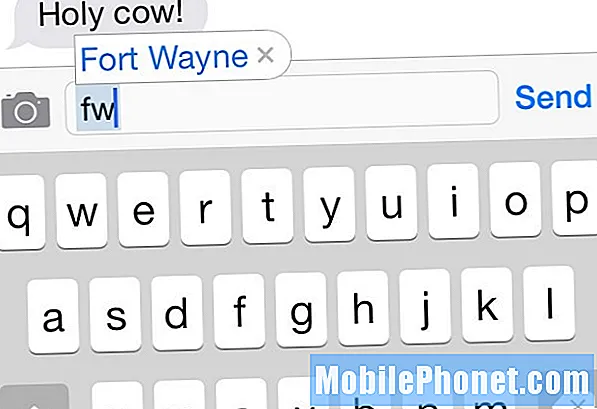
Prøv at slette en genvej, og opret den igen. Du kan også prøve at tilføje en ny genvej til din eksisterende genvejsliste for at se, om det bryder det op og får dem til at fungere korrekt igen.
Hvis det ikke virker, skal du nulstille tastaturordbogen ved at gå til Indstillinger> Generelt> Nulstil> Nulstil tastaturordbog.
Det er også muligt, at det kan være et iCloud-synkroniseringsproblem. Naviger til Indstillinger> iCloud> Dokumenter og data og se sluk Dokumenter og data hvis den er tændt. Prøv nu at bruge dine tastaturgenveje. Tænd igen, hvis de begynder at arbejde igen Dokumenter og data.
3D Touch-tastaturets pegefelt er fin
En seje funktion ved 3D Touch på iPhone 6s er muligheden for at gøre tastaturet til en slags pegefelt for at gøre det meget nemmere at flytte markøren rundt, mens du skriver.
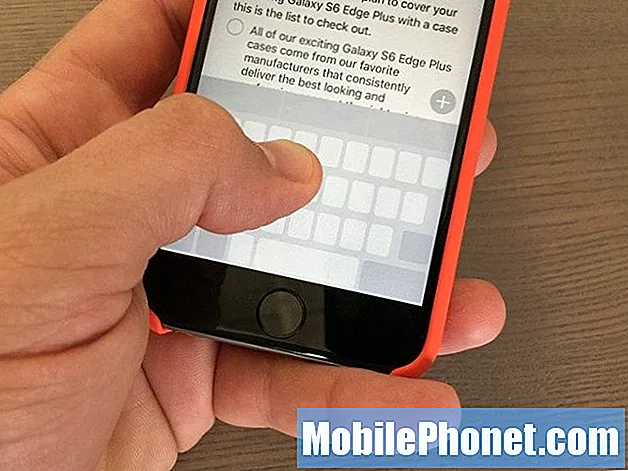
Dette gør det så, at du ikke behøver at trykke på selve markøren og flytte den rundt med fingeren, hvilket er mere smertefuldt i bagenden, end du måske tror. 3D Touch-tastaturets trackpad-funktion kan dog være lidt finicky.
Det kan være en fejl, der muligvis løses i en fremtidig opdatering, men flere brugere har fortalt mig, at aktivering af tastaturets pegefelt med 3D Touch undertiden ikke fungerer, og de er normalt nødt til at prøve det igen for at det kan begynde at fungere korrekt .
Desværre er der ingen officiel løsning på dette, selvom en genstart af din iPhone midlertidigt kunne rette den og gøre den bedre at bruge.
På udkig efter alternativer
I slutningen af dagen, hvis du ikke kan lide standard iPhone-tastaturet, kan du prøve nogle alternativer.

Vi har en oversigt over de bedste tredjeparts tastaturer til din iPhone, hvor SwiftKey er en af de bedste muligheder på markedet. SwiftKey tilbyder bedre ordforudsigelser end standardtastaturet med evnen til at lære dine skrivevaner over tid.
Der er også en Flow-indstilling, der giver dig mulighed for at skrive ved at stryge fra nøgle til nøgle. Dette kræver lidt øvelse, men når du først får det nede, er det helt sikkert meget hurtigere end traditionel skrivning.